
时间:2021-03-27 09:21:24 来源:www.win10xitong.com 作者:win10
win10系统对于大家来说都非常熟悉了,在使用的时候会遇到各种问题,就像Win10删除不必要右键菜单的情况。很多老鸟对这个Win10删除不必要右键菜单的情况都不是很了解,要是想自己学习学习解决Win10删除不必要右键菜单的方法,也是可以的,小编这里提供一个解决步骤:1、按 Win + R 组合键,打开运行,并输入:regedit 命令,确定或回车,可以快速打开注册表编辑器;2、注册表编辑器窗口中,依次展开到:HKEY_CLASSES_ROOT\*\shellex\ContextMenuHandlers在ContextMenuHandlers展开项中找到要删除的无用项,然后右键点击该项删除,即可清除右键菜单中的对应选项就可以很好的处理了.下面我们一起来看看非常详细的Win10删除不必要右键菜单的的具体操作举措。
步骤:
1、按 Win + R 组合键,打开运行,并输入:regedit 命令,确定或回车,可以快速打开注册表编辑器;
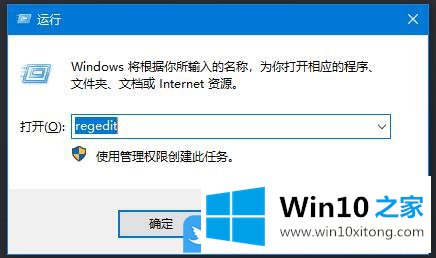
2、注册表编辑器窗口中,依次展开到:HKEY_CLASSES_ROOT\*\shellex\ContextMenuHandlers在ContextMenuHandlers展开项中找到要删除的无用项,然后右键点击该项删除,即可清除右键菜单中的对应选项
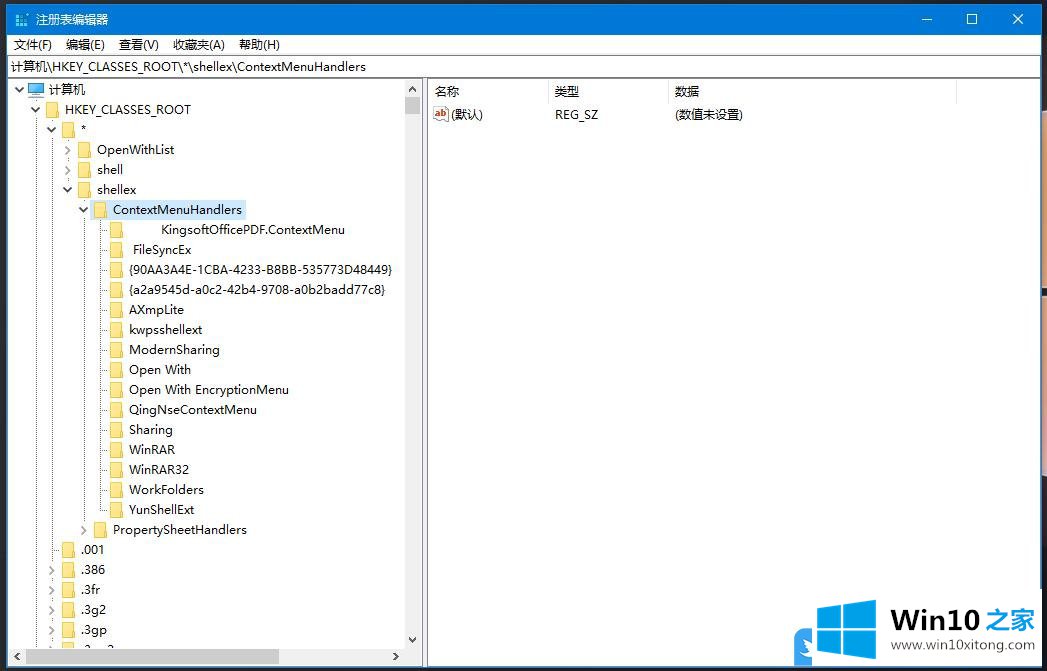
3、注册表编辑器窗口中,依次展开到:HKEY_CLASSES_ROOT\Folder\shell
在shell展开项中找到要删除的无用项,然后右键点击该项删除,即可清除右键菜单中的对应选项
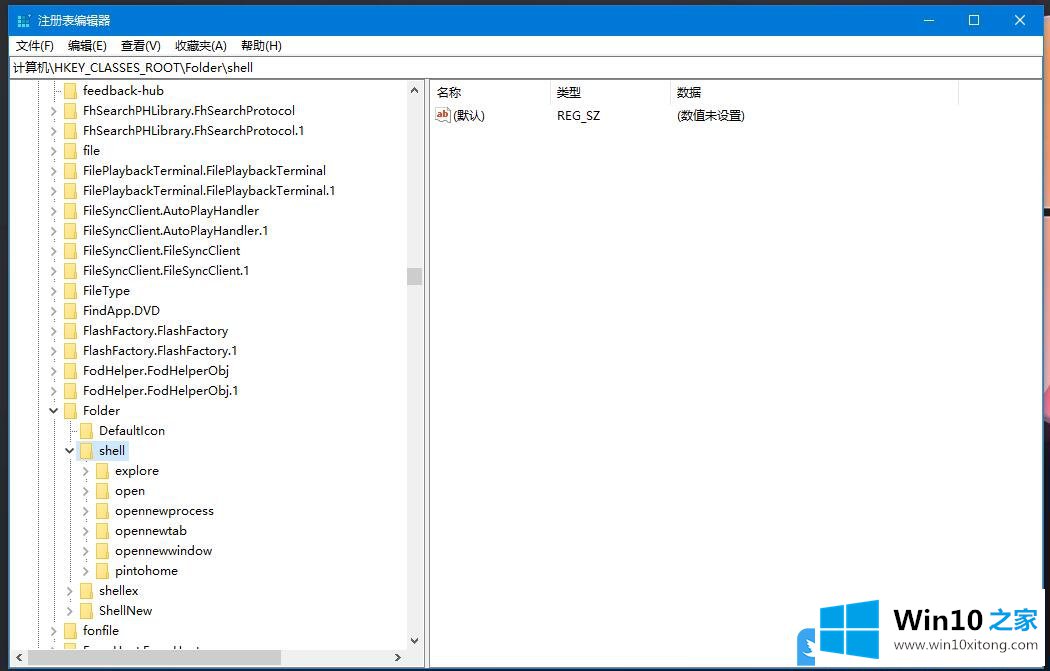
4、注册表编辑器窗口中,依次展开到:HKEY_CLASSES_ROOT\Folder\shellex\ContextMenuHandlers
在ContextMenuHandlers展开项中找到要删除的无用项,然后右键点击该项删除,即可清除右键菜单中的对应选项
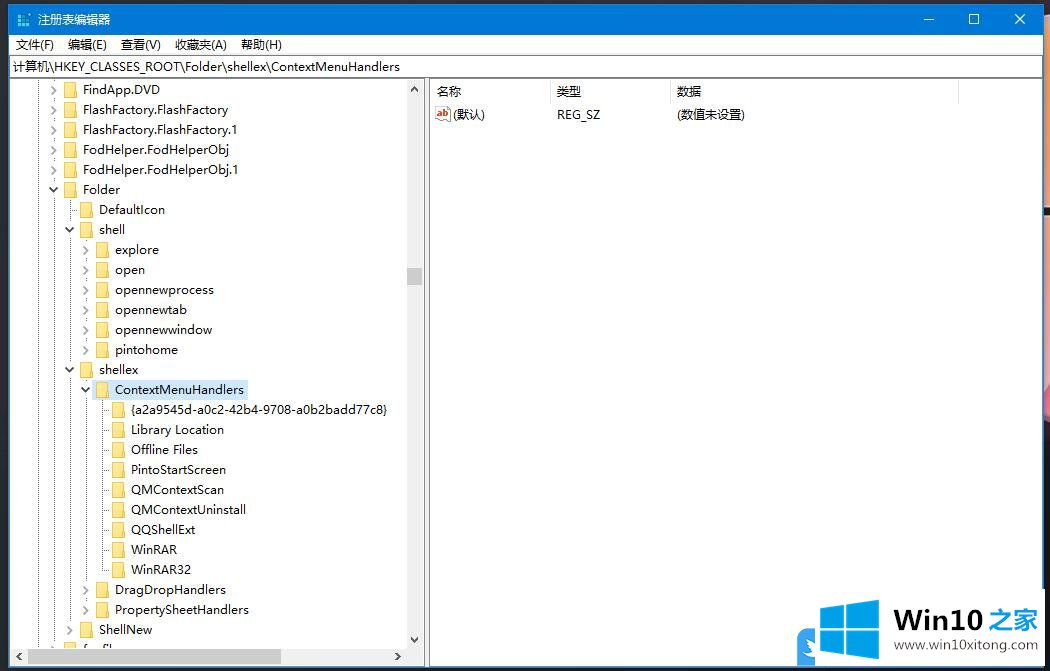
5、注册表编辑器窗口中,依次展开到:HKEY_CLASSES_ROOT\Directory\shell
在shell展开项中找到要删除的无用项,然后右键点击该项删除,即可清除右键菜单中的对应选项
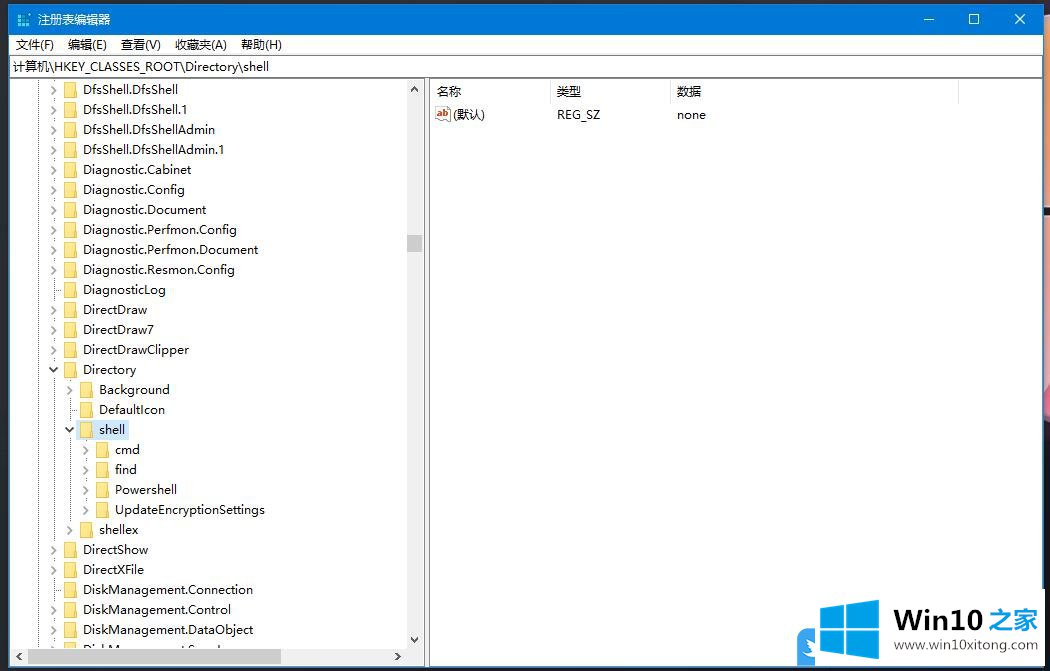
6、注册表编辑器窗口中,依次展开到:HKEY_CLASSES_ROOT\Directory\shellex\ContextMenuHandlers
并在ContextMenuHandlers展开项中找到要删除的无用项,然后右键点击该项删除,即可清除右键菜单中的对应选项。
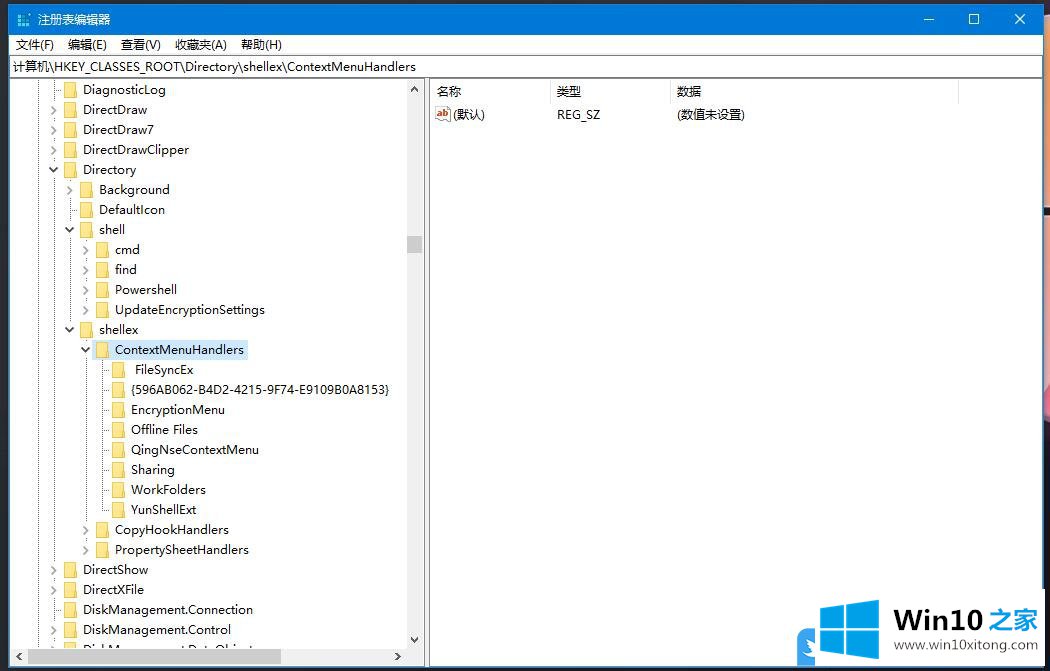
以上就是Win10删除不必要右键菜单|Win10注册表整理右键菜单文章。
解决Win10删除不必要右键菜单的问题就是这么简单,参照以上的内容就可以了,我们高兴能够在这里帮助到你。